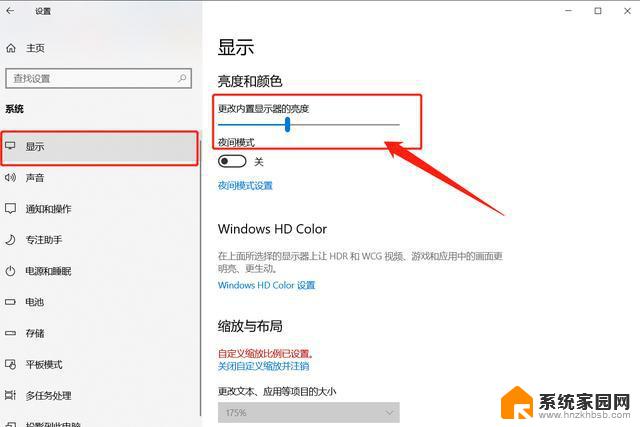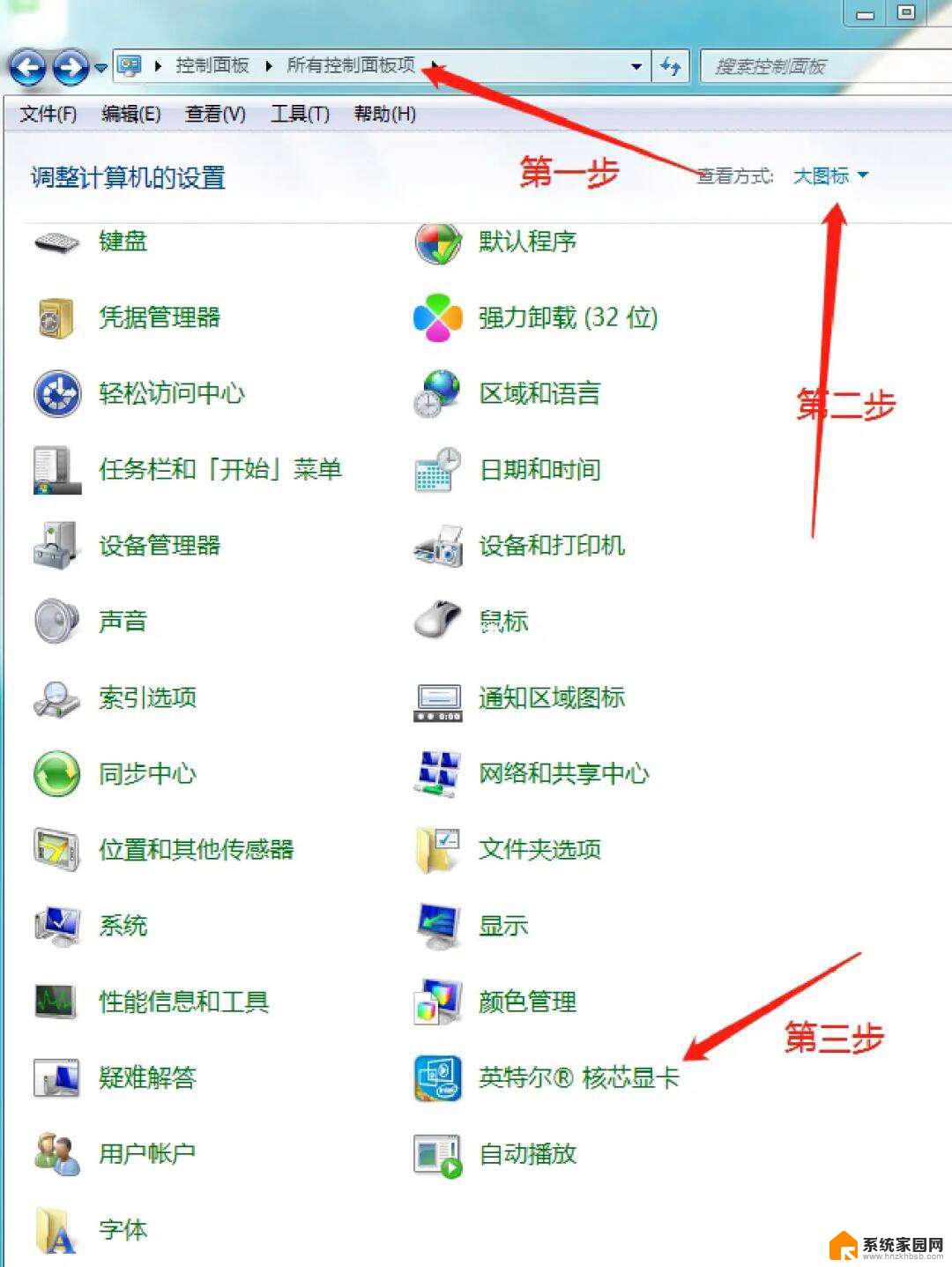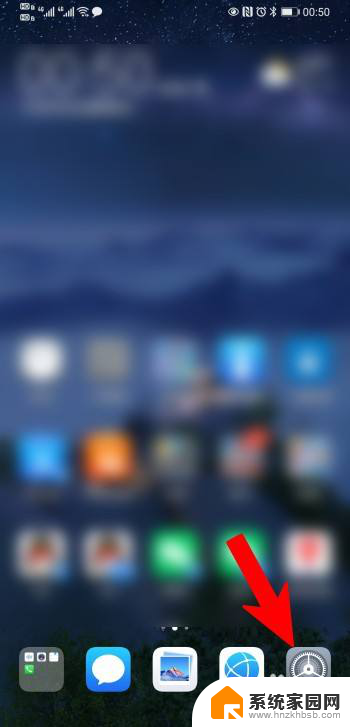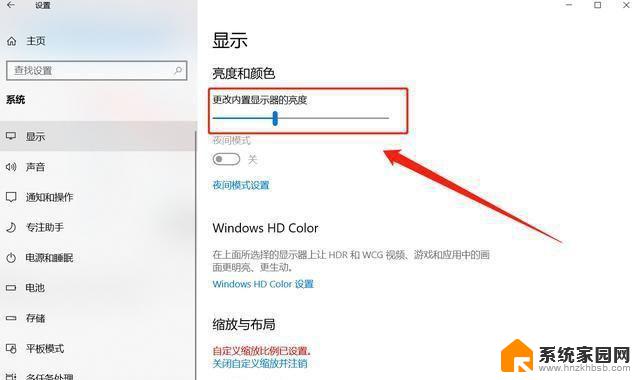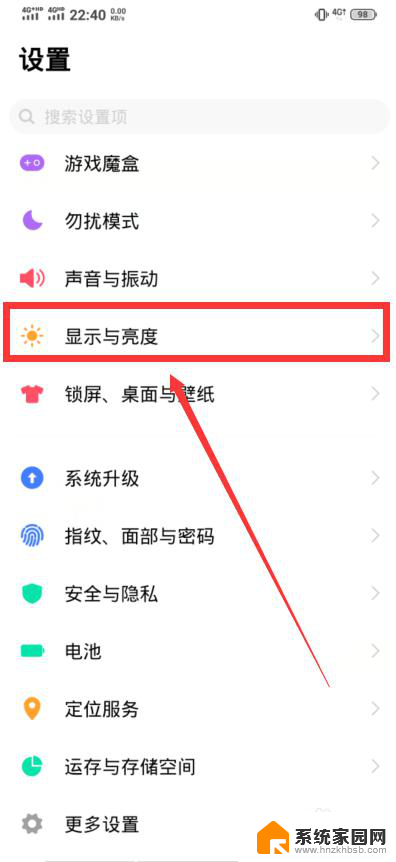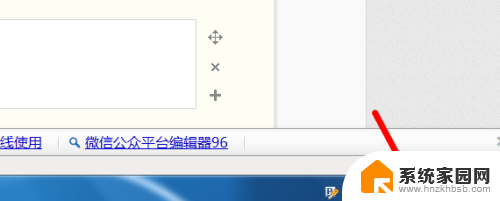电脑屏幕亮度调到最大还是很暗 电脑屏幕亮度调整方法
更新时间:2024-10-16 11:45:58作者:yang
当使用电脑时,有时候会遇到屏幕亮度调整不够理想的情况,要么太暗看不清,要么太亮影响视觉体验,在这种情况下,我们可以尝试调整电脑屏幕的亮度,让它达到最佳的显示效果。调整电脑屏幕亮度的方法有很多种,可以通过快捷键、系统设置或者软件来实现。通过简单的操作,我们可以轻松地调整电脑屏幕的亮度,让我们在使用电脑时更加舒适和高效。
具体方法:
1.先打开电脑,然后双击控制面板;
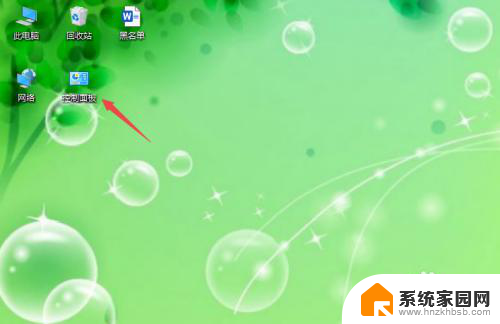
2.之后点击类别,点击大图标;
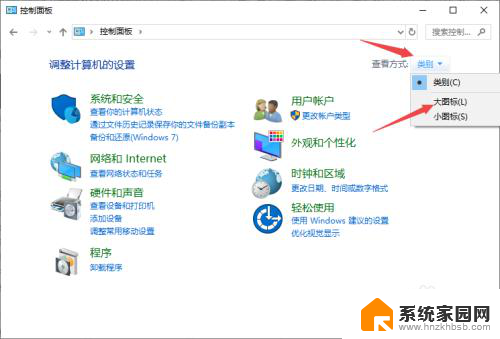
3.然后点击英特尔核芯显卡;
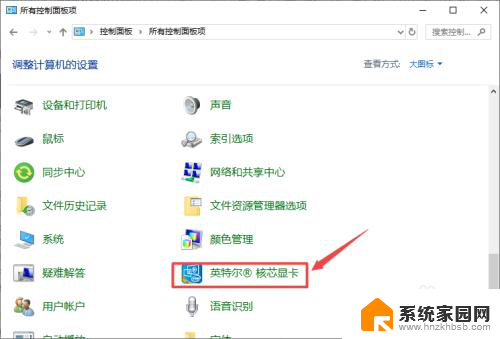
4.之后点击显示器;

5.然后点击颜色;
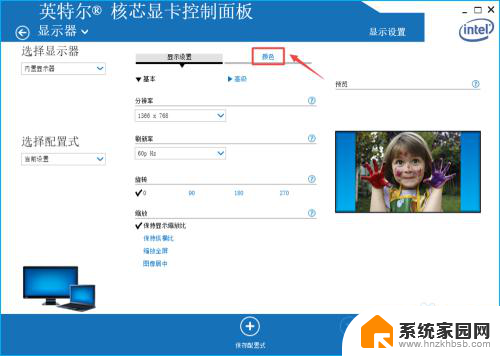
6.之后调节全部颜色中的滑动按钮来调节亮度;
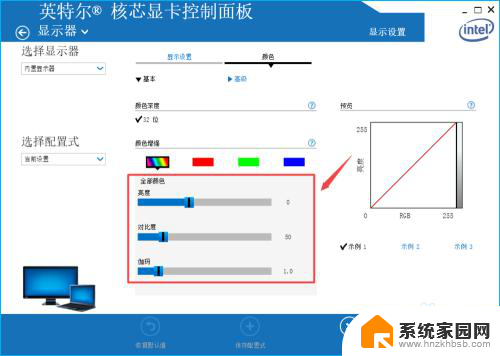
7.最后,点击应用即可。
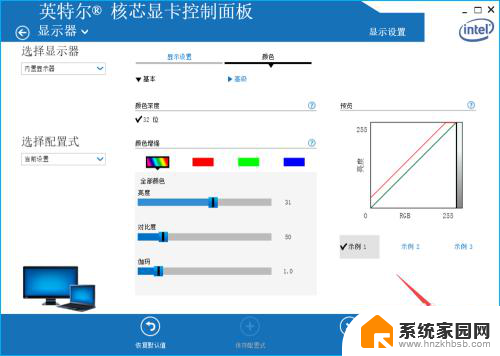
8.总结:
1、双击控制面板。
2、点击类别,点击大图标。
3、点击英特尔核芯显卡。
4、点击显示器。
5、点击颜色。
6、调节全部颜色中的滑动按钮来调节亮度。
7、点击应用即可。
以上就是电脑屏幕亮度调到最大还是很暗的全部内容,如果有不懂的用户,可以根据小编的方法来操作,希望能够帮助到大家。